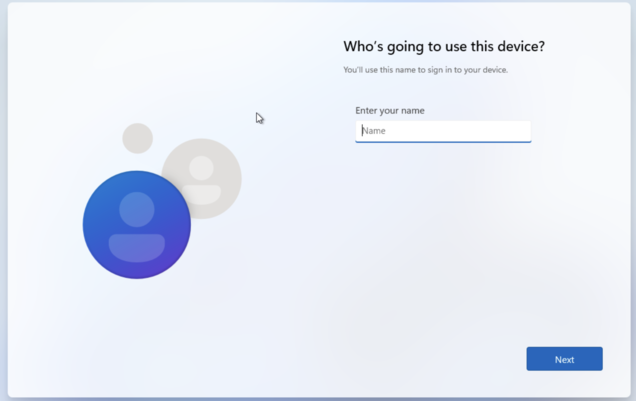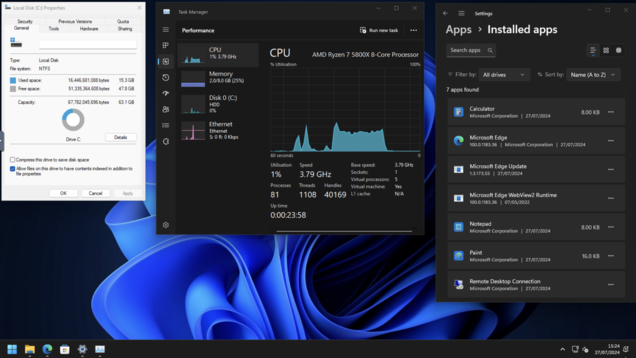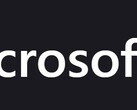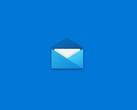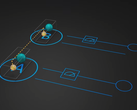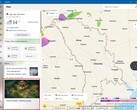CheckMag | Melhor que o Tiny11: veja como fazer o debloat do Windows 11 usando as próprias ferramentas da Microsoft
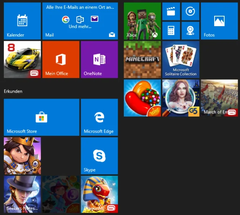
O Windows 11 é conhecido por seu inchaço, forçando os usuários a conviver com o Edge, o Co-Pilot, o OneDrive e o Teams, sem mencionar todos os links de lojas para outros softwares que o senhor provavelmente não quer, como Minecraft, Candy Crush, Netflix e Office 365.
No entanto, a Microsoft fornece todas as ferramentas para que o senhor mesmo crie uma versão simplificada do Windows por meio do uso de "Answer Files" ou Unattended Windows Setup files. Esses arquivos permitem que o usuário crie um arquivo XML que pode ser adicionado ao ISO do Windows ou ao instalador USB inicializável para simplificar e eliminar a necessidade de clicar no processo de instalação. Ele também pode ser usado para remover todos os tipos de lixo, incluindo pacotes de software específicos, desativar o rastreamento de dados, bem como remover a necessidade de um módulo TPM e de fazer login com uma conta da Microsoft. A remoção dos requisitos mínimos de hardware também é uma opção.
O senhor pode criar seu próprio arquivo autounattend.xml usando um site como thismas o usuário do GitHub MemsTechTips já escreveu um para o senhor e colocá-lo em uso é tão fácil quanto copiar o arquivo XML diretamente para o instalador USB inicializável que o senhor criou usando a própria ferramenta de criação de mídia da Microsoft.
Os Top 10
» Os Top 10 Portáteis Multimídia
» Os Top 10 Portáteis de Jogos
» Os Top 10 Portáteis Leves para Jogos
» Os Top 10 Portáteis Acessíveis de Escritório/Empresariais
» Os Top 10 Portáteis Premium de Escritório/Empresariais
» Os Top 10 dos Portáteis Workstation
» Os Top 10 Subportáteis
» Os Top 10 Ultrabooks
» Os Top 10 Conversíveis
» Os Top 10 Tablets
» Os Top 10 Smartphones
» A melhores Telas de Portáteis Analisadas Pela Notebookcheck
» Top 10 dos portáteis abaixo dos 500 Euros da Notebookcheck
» Top 10 dos Portáteis abaixo dos 300 Euros
O MemsTechTips oferece vários arquivos autounattend.xml, incluindo um que remove tudo, mas ele recomenda o uso da versão Windows IoT-LTSC-Like, que deixa o Windows Security, o Edge, o Bloco de Notas, a Ferramenta de Recorte, a Calculadora, o Paint, o Windows Media Player herdado e a Microsoft Store. Manter o Edge é importante para aqueles que usam o Adobe Creative Cloud, pois o instalador não funcionará sem ele - obrigado, Adobe!
A instalação inicial é muito fácil, exigindo que o senhor interaja com o sistema apenas para escolher as opções de idioma e teclado e definir o tamanho da partição. Depois de instalado , o Windows solicitará seu nome, senha e perguntas de recuperação e, em seguida, o levará diretamente para a área de trabalho.
Uma nova instalação usa apenas 15 GB de espaço em disco e o deixará com 7 aplicativos instalados, cerca de 80 processos em execução, utilização de RAM de pouco menos de 2 GB e um menu Iniciar visivelmente limpo. Além disso, o senhor não encontrará o Teams ou o OneDrive em execução na bandeja do sistema, e todas as opções de telemetria e rastreamento de dados estão desativadas por padrão. Devido à forma como os arquivos autounattend.xml funcionam, o UAC do Windows é desativado por padrão, portanto, se isso é algo que lhe dá tranquilidade, certifique-se de ativá-lo novamente no Painel de Controle.
Essa é a forma como o Windows deveria ser fornecido imediatamente, mas, infelizmente, por enquanto, a Microsoft não concorda com isso. Até que isso aconteça, essa é uma das maneiras mais fáceis de executar uma versão desinstalada do Windows, que ainda mantém a capacidade de instalar atualizações de segurança e impedirá que a Microsoft envie recursos indesejados para sua máquina por um período de 12 meses. Isso também deve funcionar para aqueles que executam distribuições baseadas em ARM em um Microsoft Surface Snapdragon X Elite(disponível na Amazon.com).
O Tiny11 continua sendo uma boa ferramenta para criar uma instalação do Windows com debloated, mas um arquivo autounattend parece ser uma forma mais simples e, portanto, menos propensa a erros de debloatedura do Windows. Não está claro como o Tiny11 lidará com futuras atualizações do Windows, mas é menos provável que a Microsoft desaproveite uma instalação criada usando suas próprias ferramentas.